初始化云硬盘(小于2TB)
最近更新时间: 2025-10-11 18:10:00
操作场景
本文以云硬盘容量小于2TB为例,提供云硬盘的初始化操作指导。关于磁盘初始化场景的更多介绍,请参考初始化场景介绍。
前提条件
注意:
- 格式化数据盘会将数据将被全部清空,请确保数据盘中没有数据或已备份重要数据。
- 为避免服务发生异常,格式化前请确保云服务器已停止对外服务。
已挂载云硬盘至云服务器。
操作步骤
初始化云硬盘(Windows)
说明:
本文将以 Windows Server 2008 操作系统为例,不同操作系统的格式化操作可能不同,本文仅供参考。
- 登录 Windows 云服务器。
- 在云服务器桌面,单击开始。
- 右键单击开始菜单中的 计算机,选择 管理。
- 在左侧导航树中,选择 存储 > 磁盘管理,进入磁盘管理页面。

说明:
若新增磁盘处于脱机状态(如上图),需要先执行 步骤5 联机后再执行 步骤6 进行初始化。否则直接执行 步骤6 进行初始化。
在右侧窗格中出现磁盘列表,右键单击磁盘1区域,在菜单列表中选择联机,进行联机。联机后,磁盘1由脱机状态变为没有初始化。
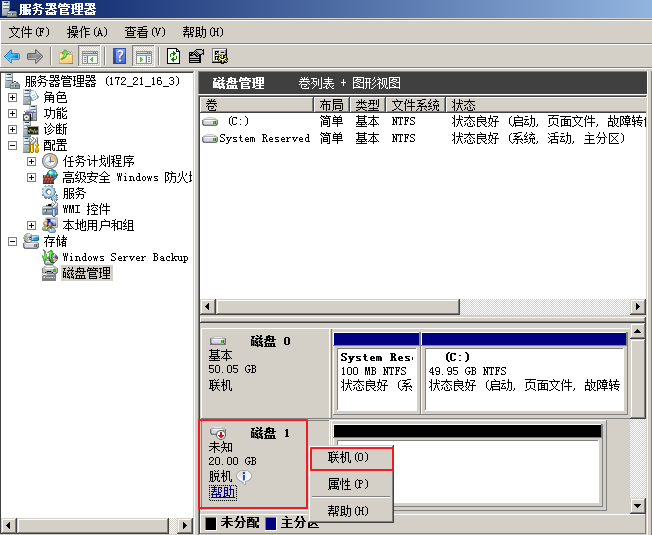
右键单击磁盘1区域,在菜单列表中选择初始化磁盘。

在初始化磁盘对话框中显示需要初始化的磁盘,选中 MBR(主启动记录)或 GPT(GUID 分区表),单击确定。
注意:
磁盘投入使用后再切换磁盘分区形式,磁盘上的原有数据将会清除,因此请根据实际需求合理选择分区形式。
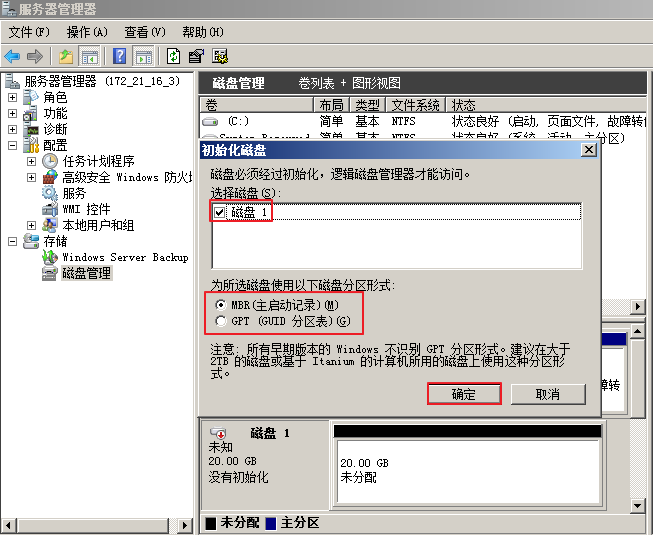
右键单击磁盘上未分配的区域,选择新建简单卷。

弹出新建简单卷向导对话框,根据界面提示,单击下一步。
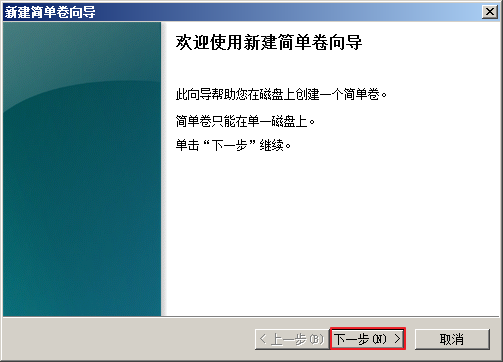
根据实际情况指定卷大小,默认为最大值,单击下一步。
分配驱动器号,单击下一步。
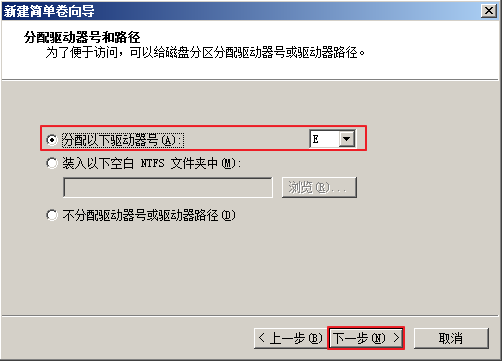
选择按下列设置格式化这个卷,并根据实际情况设置参数,格式化新分区,单击下一步完成分区创建。
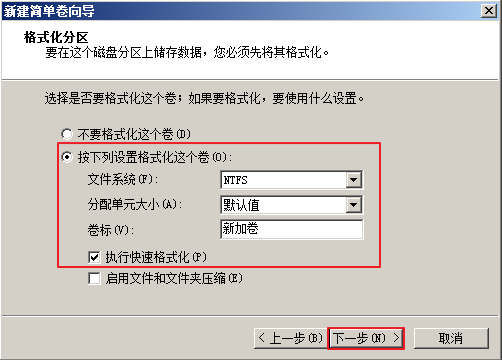
单击完成完成向导。需要等待片刻让系统完成初始化操作,当卷状态为状态良好时,表示初始化磁盘成功。
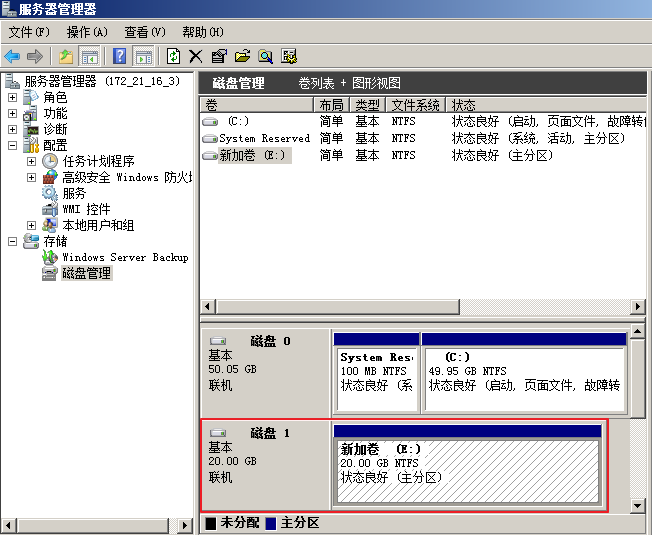
初始化成功后,进入计算机界面可以查看到新磁盘。
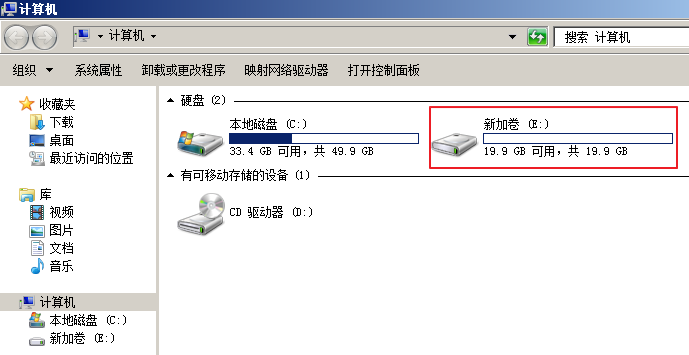
初始化云硬盘(Linux)
请根据您实际使用场景选择初始化方式:
- 若整块硬盘只呈现为一个独立的分区(即不存在多个逻辑盘,如 vdb1 和 vdb2 ),强烈推荐您不使用分区,直接在裸设备上构建文件系统。
- 若整块硬盘需要呈现为多个逻辑分区(即存在多个逻辑盘),则您需要先进行分区操作,再在分区上构建文件系统。
在裸设备上构建文件系统
登录 Linux 云服务器。
以 root 用户执行以下命令,查看磁盘名称。
fdisk -l回显信息类似如下图,表示当前的云服务器有两块磁盘,“/dev/vda” 是系统盘,“/dev/vdb” 是新增数据盘。
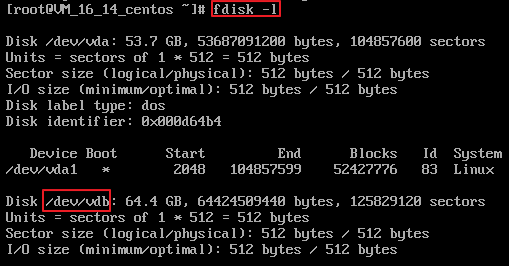
执行以下命令,对 “/dev/vdb” 裸设备直接创建文件系统格式。
mkfs -t <文件系统格式> /dev/vdb不同文件系统支持的分区大小不同,请根据实际需求合理选择文件系统。以设置文件系统为
EXT4为例:mkfs -t ext4 /dev/vdb注意:
格式化需要等待一段时间,请观察系统运行状态,不要退出。
执行以下命令,新建挂载点。
mkdir <挂载点>以新建挂载点
/data为例:mkdir /data执行以下命令,将新建分区挂载至新建的挂载点。
mount /dev/vdb <挂载点>以新建挂载点
/data为例:mount /dev/vdb /data执行以下命令,查看挂载结果。
df -TH说明:
若无需设置开机自动挂载磁盘,则跳过后续步骤。
- 确认挂载方式并获取对应信息。
您可以根据业务需求选择使用弹性云硬盘的软链接、文件系统的 UUID(universally unique identifier)或设备名称自动挂载磁盘,相关说明和信息获取方式如下:
| 挂载方式 | 优缺点 | 信息获取方式 |
|---|---|---|
| 使用弹性云硬盘的软链接(推荐) | 优点:每个弹性云硬盘的软链接固定且唯一,不会随卸载挂载、格式化分区等操作而改变。 缺点:只有弹性云硬盘才有软链接。无法感知分区的格式化操作。 |
执行以下命令,查看弹性云硬盘的软链接。ls -l /dev/disk/by-id |
| 使用文件系统的 UUID | 可能会因文件系统的 UUID 变化而导致自动挂载设置失效。 例如,重新格式化文件系统后,文件系统的 UUID 将会发生变化。 |
执行以下命令,查看文件系统的 UUID。blkid /dev/vdb |
| 使用设备名称 | 可能会因设备名称变化而导致自动挂载设置失效。 例如,迁移数据时将云服务器上的弹性云硬盘卸载后再次挂载,操作系统再次识别到该文件系统时,名称可能会变化。 |
执行以下命令,查看设备名称。fdisk -l |
执行以下命令,备份
/etc/fstab文件。以备份到 /home 目录下为例:cp -r /etc/fstab /home执行以下命令,使用 VI 编辑器打开
/etc/fstab文件。vi /etc/fstab按 i,进入编辑模式。
将光标移至文件末尾,按 Enter,添加如下内容。
<设备信息> <挂载点> <文件系统格式> <文件系统安装选项> <文件系统转储频率> <启动时的文件系统检查顺序>- (推荐) 以使用弹性云硬盘的软链接自动挂载为例,结合前文示例则添加:
/dev/disk/by-id/virtio-disk-drkhklpe /data ext4 defaults 0 0- 以使用磁盘分区的 UUID 自动挂载为例,结合前文示例则添加:
UUID=d489ca1c-5057-4536-81cb-ceb2847f9954 /data ext4 defaults 0 0- 以使用设备名称自动挂载为例,结合前文示例则添加:
/dev/vdb /data ext4 defaults 0 0按 Esc,输入 :wq,按 Enter。 保存设置并退出编辑器。
执行以下命令,检查 /etc/fstab 文件是否写入成功。
mount -a如果运行通过则说明文件写入成功,新建的文件系统会在操作系统启动时自动挂载。
在分区上构建文件系统
说明:
本操作将以在 CentOS 7.5 操作系统中使用 fdisk 分区工具将数据盘
/dev/vdb设置为主分区,分区形式默认设置为 MBR,文件系统设置为 EXT4 格式,挂载在/data/newpart下,并设置开机启动自动挂载为例,不同操作系统的格式化操作可能不同,本文仅供参考。
登录 Linux 云服务器。
以 root 用户执行以下命令,查看磁盘名称。
fdisk -l回显信息类似如下图,表示当前的云服务器有两块磁盘,“/dev/vda” 是系统盘,“/dev/vdb” 是新增数据盘。
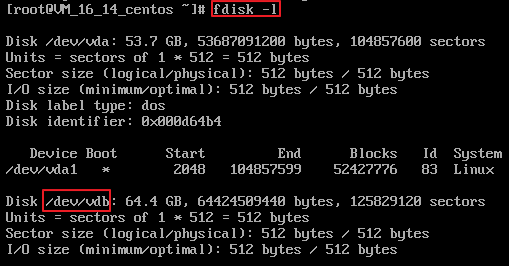
执行以下命令,进入 fdisk 分区工具,开始对新增数据盘执行分区操作。
fdisk <新增数据盘>以新挂载的数据盘
/dev/vdb为例:fdisk /dev/vdb回显信息类似如下图:
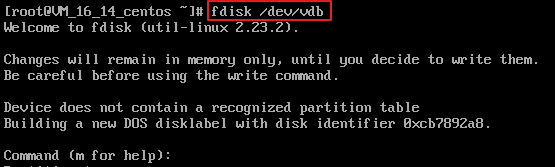
输入
n,按 Enter,开始新建分区。 回显信息类似如下图: 表示磁盘有两种分区类型:
表示磁盘有两种分区类型:- 【p】表示主要分区。
- 【e】表示延伸分区。
以创建一个主要分区为例,输入
p,按 Enter,开始创建一个主分区。 回显信息类似如下图: 【Partition number】表示主分区编号,可以选择1-4。
【Partition number】表示主分区编号,可以选择1-4。以选择分区编号1为例,输入主分区编号
1,按 Enter。 回显信息类似如下图: 【First sector】表示初始磁柱区域,可以选择2048 - 20971519,默认为2048。
【First sector】表示初始磁柱区域,可以选择2048 - 20971519,默认为2048。以选择默认初始磁柱编号2048为例,按 Enter。 回显信息类似如下图:
 【Last sector】表示截止磁柱区域,可以选择2048 - 20971519,默认为20971519。
【Last sector】表示截止磁柱区域,可以选择2048 - 20971519,默认为20971519。以选择默认截止磁柱编号20971519为例,按 Enter。 回显信息类似如下图:
 表示分区完成,即为60GB的数据盘新建了1个分区。
表示分区完成,即为60GB的数据盘新建了1个分区。输入
p,按 Enter,查看新建分区的详细信息。 回显信息类似如下图: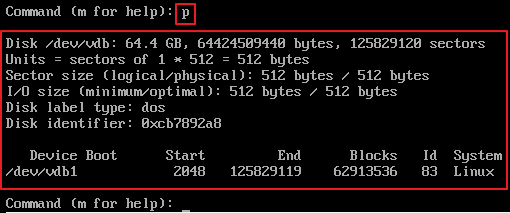 表示新建分区
表示新建分区/dev/vdb1的详细信息。说明:
若上述分区操作有误,请输入
q,退出 fdisk 分区工具,之前的分区结果将不会被保留。
输入
w,按 Enter,将分区结果写入分区表中。 回显信息类似如下图,表示分区创建完成。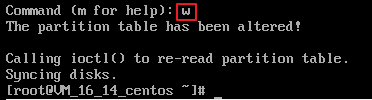
执行以下命令,将新的分区表变更同步至操作系统。
partprobe执行以下命令,将新建分区文件系统设置为系统所需格式。
mkfs -t <文件系统格式> /dev/vdb1不同文件系统支持的分区大小不同,请根据实际需求合理选择文件系统。以设置文件系统为 EXT4 为例:
mkfs -t ext4 /dev/vdb1回显信息类似如下图:
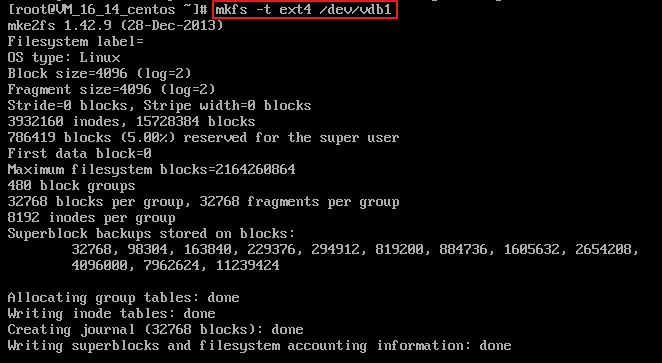 格式化需要等待一段时间,请观察系统运行状态,不要退出。
格式化需要等待一段时间,请观察系统运行状态,不要退出。执行以下命令,新建挂载点。
mkdir <挂载点>以新建挂载点
/data/newpart为例:mkdir /data/newpart执行以下命令,将新建分区挂载至新建的挂载点。
mount /dev/vdb1 <挂载点>以新建挂载点
/data/newpart为例:mount /dev/vdb1 /data/newpart执行以下命令,查看挂载结果。
df -TH回显信息类似如下图:
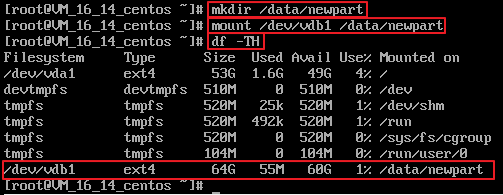 表示新建分区
表示新建分区/dev/vdb1已挂载至/data/newpart。说明:
若无需设置开机自动挂载磁盘,则跳过后续步骤。
- 确认挂载方式并获取对应信息。
您可以根据业务需求选择使用弹性云硬盘的软链接、文件系统的 UUID(universally unique identifier)或设备名称自动挂载磁盘,相关说明和信息获取方式如下:挂载方式 优缺点 信息获取方式 使用弹性云硬盘的软链接(推荐) 优点:每个弹性云硬盘的软链接固定且唯一,不会随卸载挂载、格式化分区等操作而改变。
缺点:只有弹性云硬盘才有软链接。无法感知分区的格式化操作。执行以下命令,查看弹性云硬盘的软链接。 ls -l /dev/disk/by-id使用文件系统的 UUID 可能会因文件系统的 UUID 变化而导致自动挂载设置失效。
例如,重新格式化文件系统后,文件系统的 UUID 将会发生变化。执行以下命令,查看文件系统的 UUID。 blkid /dev/vdb1使用设备名称 可能会因设备名称变化而导致自动挂载设置失效。
例如,迁移数据时将云服务器上的弹性云硬盘卸载后再次挂载,操作系统再次识别到该文件系统时,名称可能会变化。执行以下命令,查看设备名称。 fdisk -l
执行以下命令,备份
/etc/fstab 文件。以备份到 /home 目录下为例:cp -r /etc/fstab /home执行以下命令,使用 VI 编辑器打开
/etc/fstab文件。vi /etc/fstab按 i,进入编辑模式。
将光标移至文件末尾,按 Enter,添加如下内容。
<设备信息> <挂载点> <文件系统格式> <文件系统安装选项> <文件系统转储频率> <启动时的文件系统检查顺序>- (推荐) 以使用弹性云硬盘的软链接自动挂载为例,结合前文示例则添加:
/dev/disk/by-id/virtio-disk-drkhklpe-part1 /data/newpart ext4 defaults 0 2- 以使用磁盘分区的 UUID 自动挂载为例,结合前文示例则添加:
UUID=d489ca1c-5057-4536-81cb-ceb2847f9954 /data/newpart ext4 defaults 0 2- 以使用设备名称自动挂载为例,结合前文示例则添加:
/dev/vdb1 /data/newpart ext4 defaults 0 2按 Esc,输入 :wq,按 Enter。 保存设置并退出编辑器。
执行以下命令,检查
/etc/fstab文件是否写入成功。mount -a如果运行通过则说明文件写入成功,新建的文件系统会在操作系统启动时自动挂载。


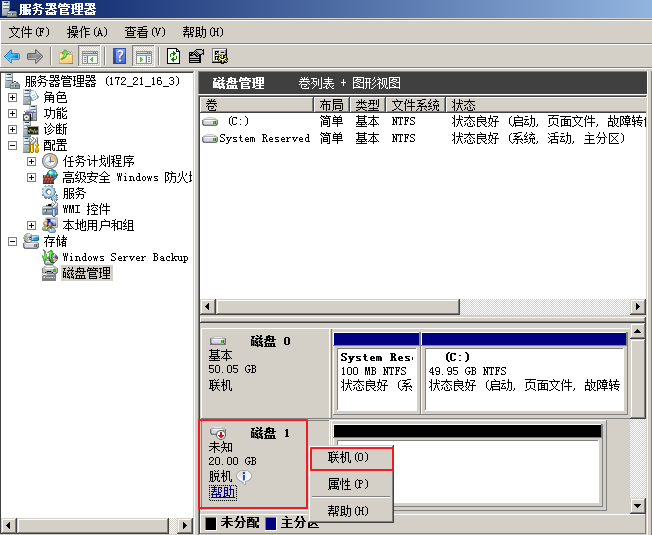

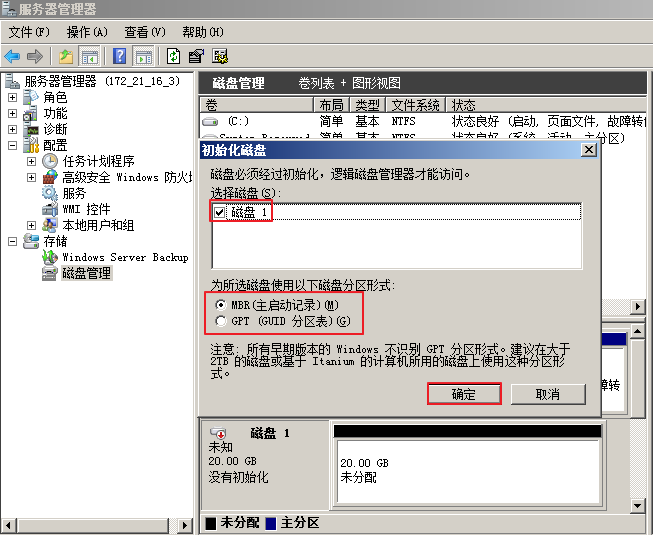

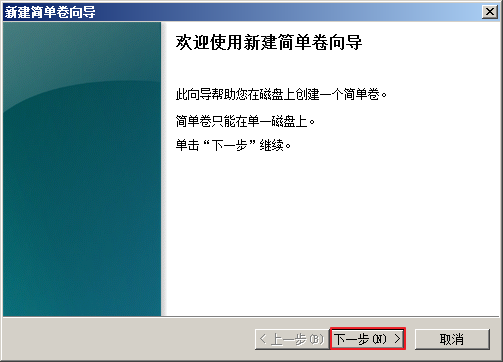
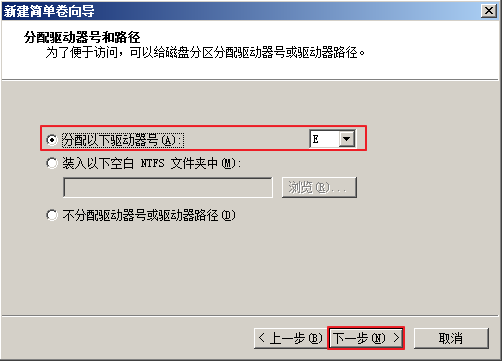
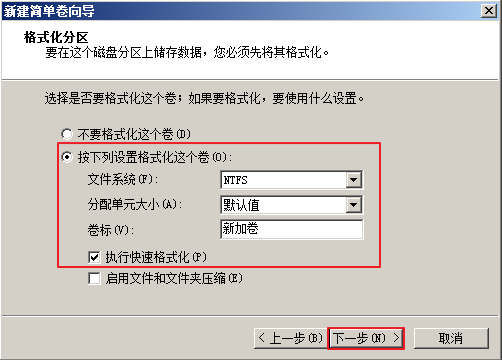
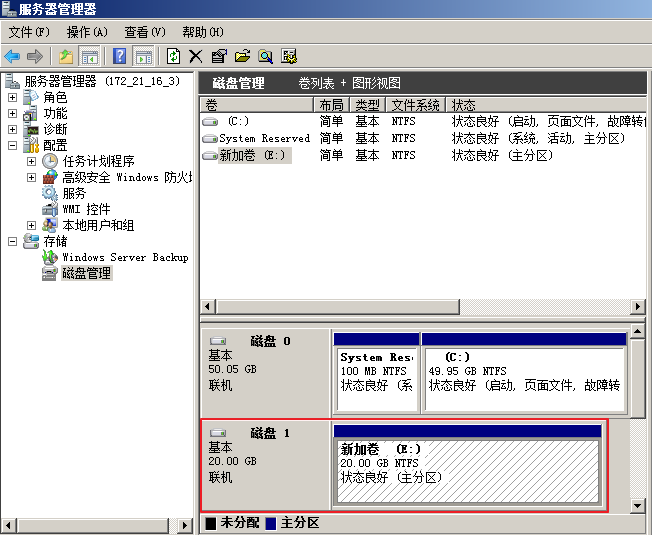
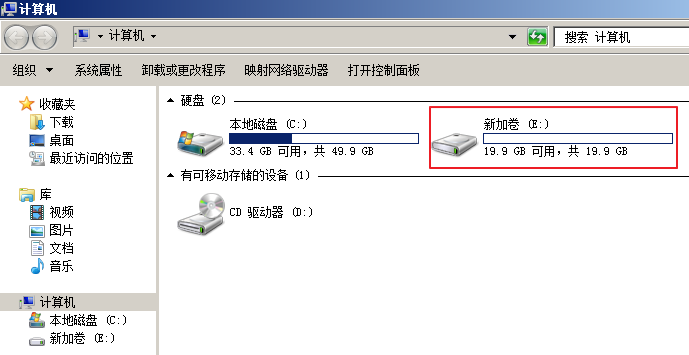
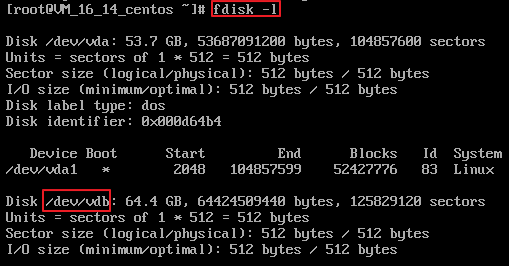
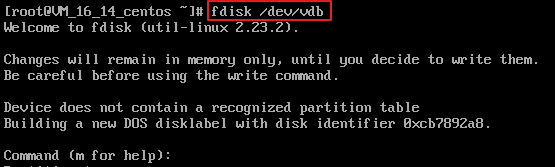
 表示磁盘有两种分区类型:
表示磁盘有两种分区类型: 【Partition number】表示主分区编号,可以选择1-4。
【Partition number】表示主分区编号,可以选择1-4。 【First sector】表示初始磁柱区域,可以选择2048 - 20971519,默认为2048。
【First sector】表示初始磁柱区域,可以选择2048 - 20971519,默认为2048。 【Last sector】表示截止磁柱区域,可以选择2048 - 20971519,默认为20971519。
【Last sector】表示截止磁柱区域,可以选择2048 - 20971519,默认为20971519。 表示分区完成,即为60GB的数据盘新建了1个分区。
表示分区完成,即为60GB的数据盘新建了1个分区。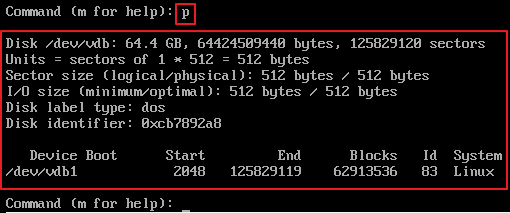 表示新建分区
表示新建分区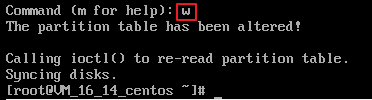
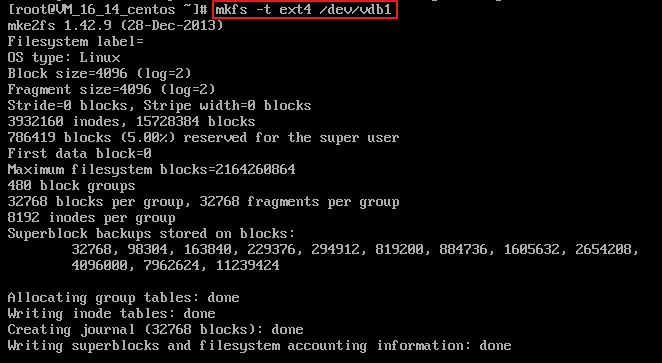 格式化需要等待一段时间,请观察系统运行状态,不要退出。
格式化需要等待一段时间,请观察系统运行状态,不要退出。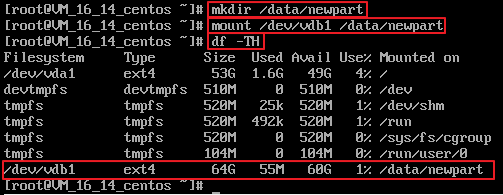 表示新建分区
表示新建分区